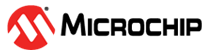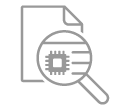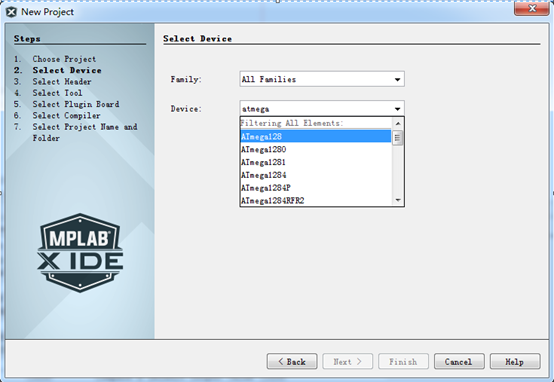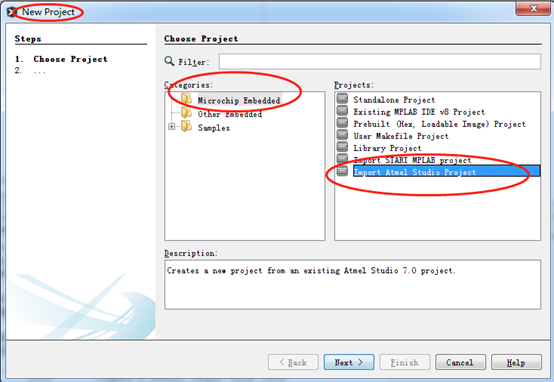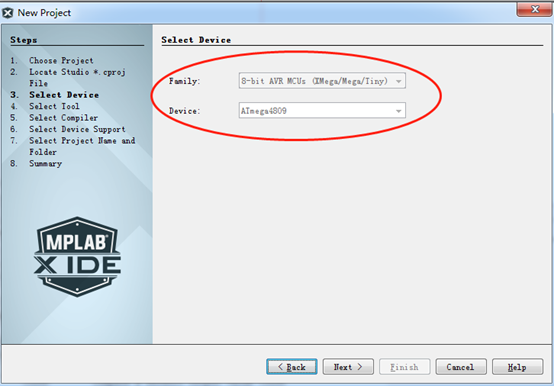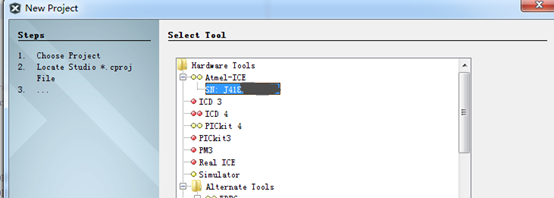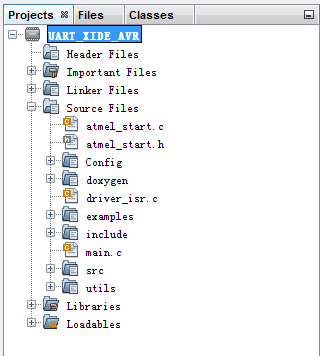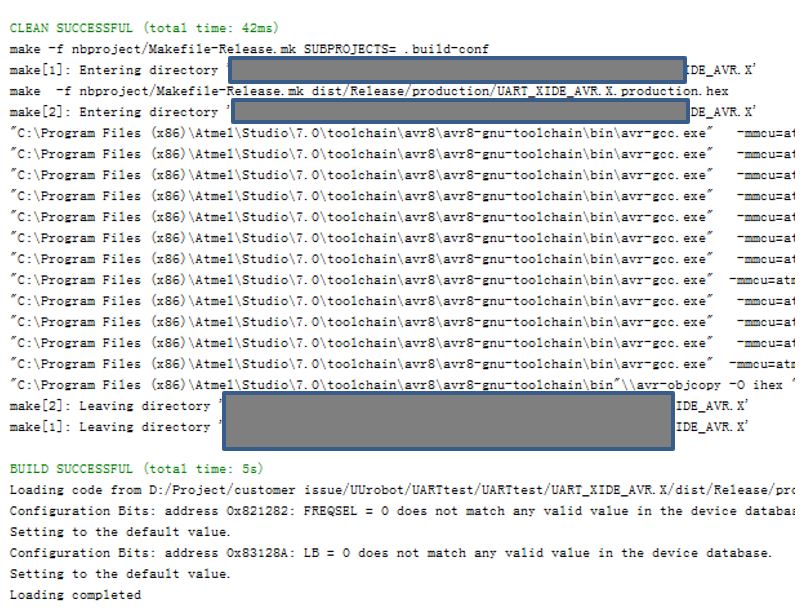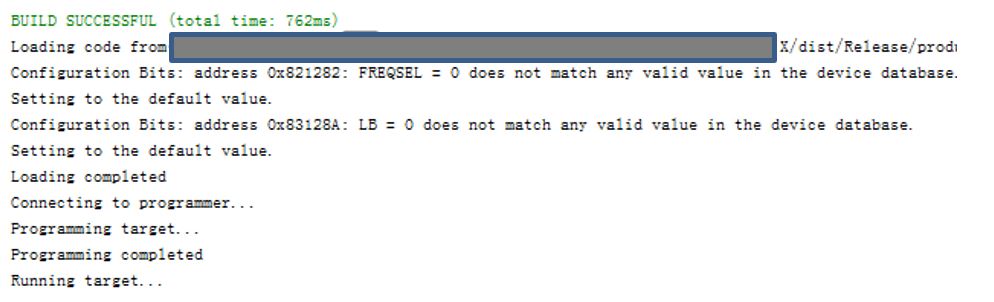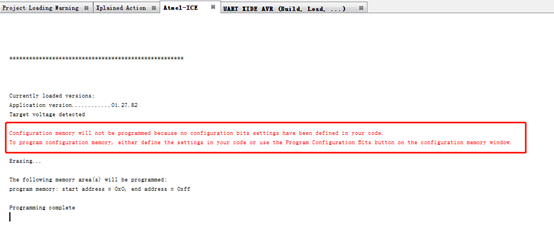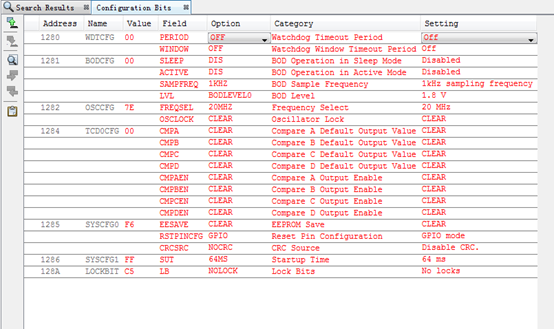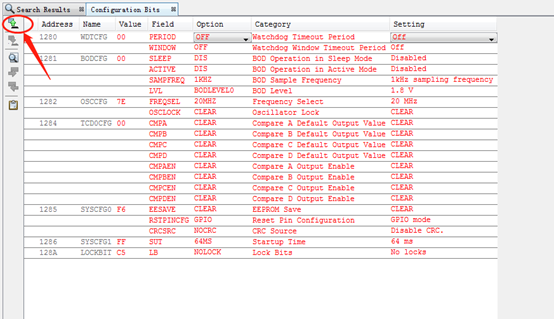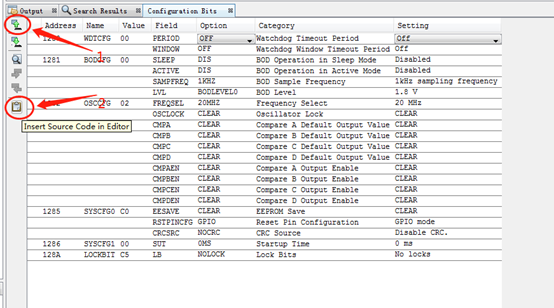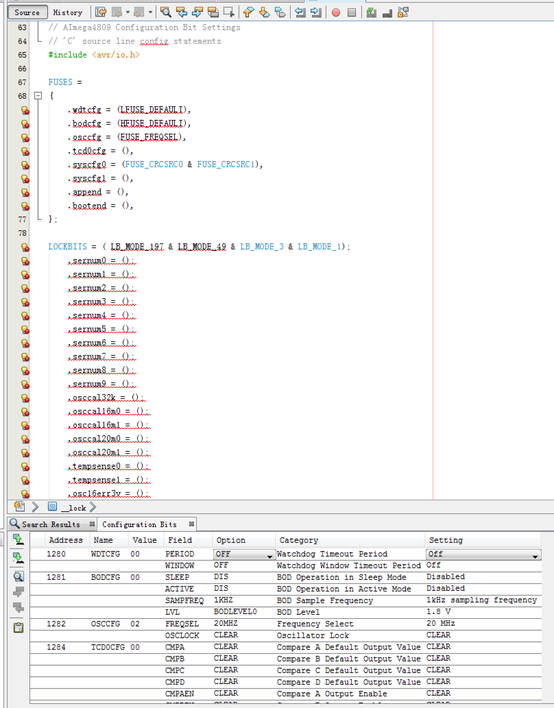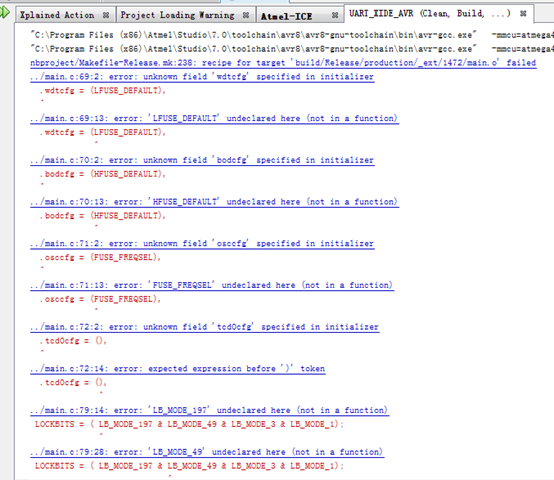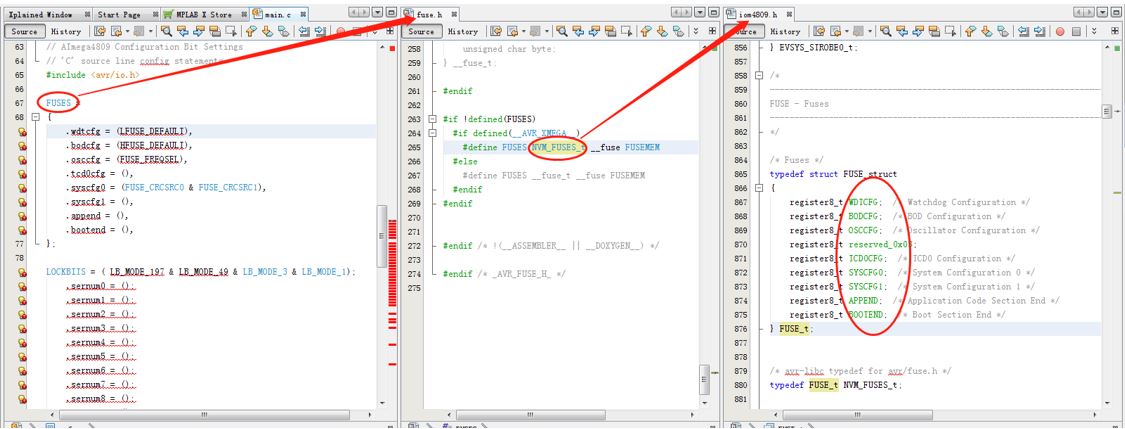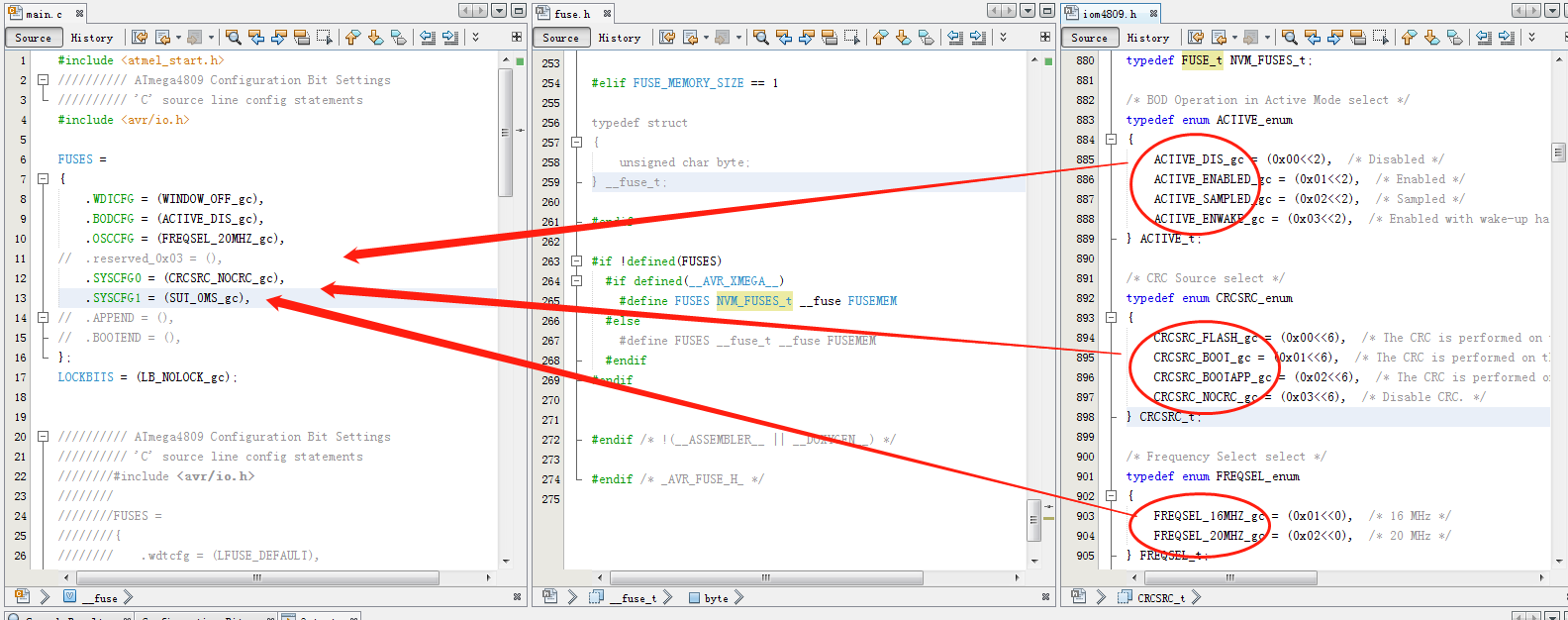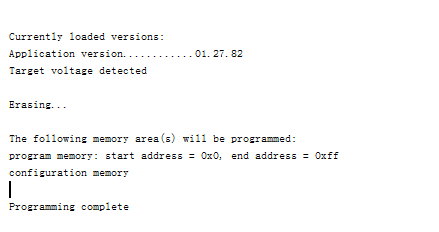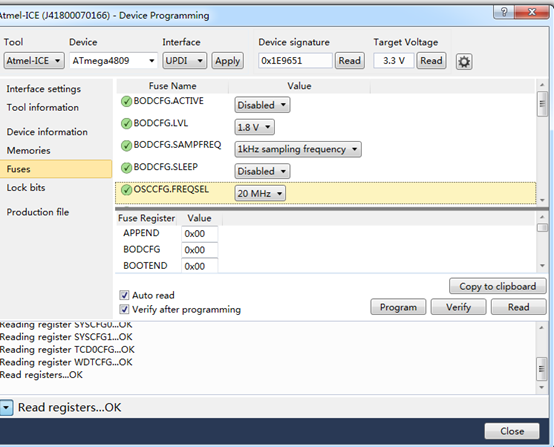Microchip最新消息及动态
想知道Microchip最近推出了什么新产品和解决方案吗?想了解Microchip的近期动向吗?
本专栏提供Microchip产品发布信息及企业动态新闻。
本专栏提供Microchip产品发布信息及企业动态新闻。
Microchip中文视频集锦
视频打破了文字的枯燥,以生动而直观的方式带给您新的体验。
本专栏提供Microchip中国工程师录制的视频、中文配音视频及中文字幕视频。用您最熟悉的语言向您展示我们的产品和技术。
本专栏提供Microchip中国工程师录制的视频、中文配音视频及中文字幕视频。用您最熟悉的语言向您展示我们的产品和技术。
工程师们的课堂
学习使人不断进步,培训让人不断提升。Microchip一如既往不遗余力地为大家提供各种培训机会。此外,Microchip的代理商们也会适时为客户开展各种讲座和研讨会。
本专栏提供Microchip及代理商主办的各种培训的相关信息。欢迎报名参加!
本专栏提供Microchip及代理商主办的各种培训的相关信息。欢迎报名参加!
Microchip在线图书馆
书中有智慧,书中有商机。器件怎么用,数据手册来帮您;项目怎么做,应用笔记来助您。此外,还有各种开发工具的用户指南及其他文档供您选择。
本栏目提供Microchip中文技术文档。
本栏目提供Microchip中文技术文档。
Microchip相关知识的海洋
如何解决设计中遇到的难题?设计中有哪些小窍门可以利用?专家们提供的技术是否可以借鉴?除了拨打我们的中国技术支持热线:400 - 820 – 6247(手机)、800 - 820 – 6247(座机),知识库也是您解决问题的绝佳途径。
本专栏以中文形式提供开发工具的常见问题解答、专家技术文章、设计窍门及软件教程。
本专栏以中文形式提供开发工具的常见问题解答、专家技术文章、设计窍门及软件教程。
产品和解决方案的“秀场”
在这里您可以查阅Microchip产品及解决方案的概述,获得快速参考信息,能够轻松而高效地选择最适合您应用的产品。此外,您还可从这里了解Microchip新近推广的相关产品。
本专栏提供Microchip产品及应用介绍、Microchip近期推广产品及其他宣传资料。
本专栏提供Microchip产品及应用介绍、Microchip近期推广产品及其他宣传资料。